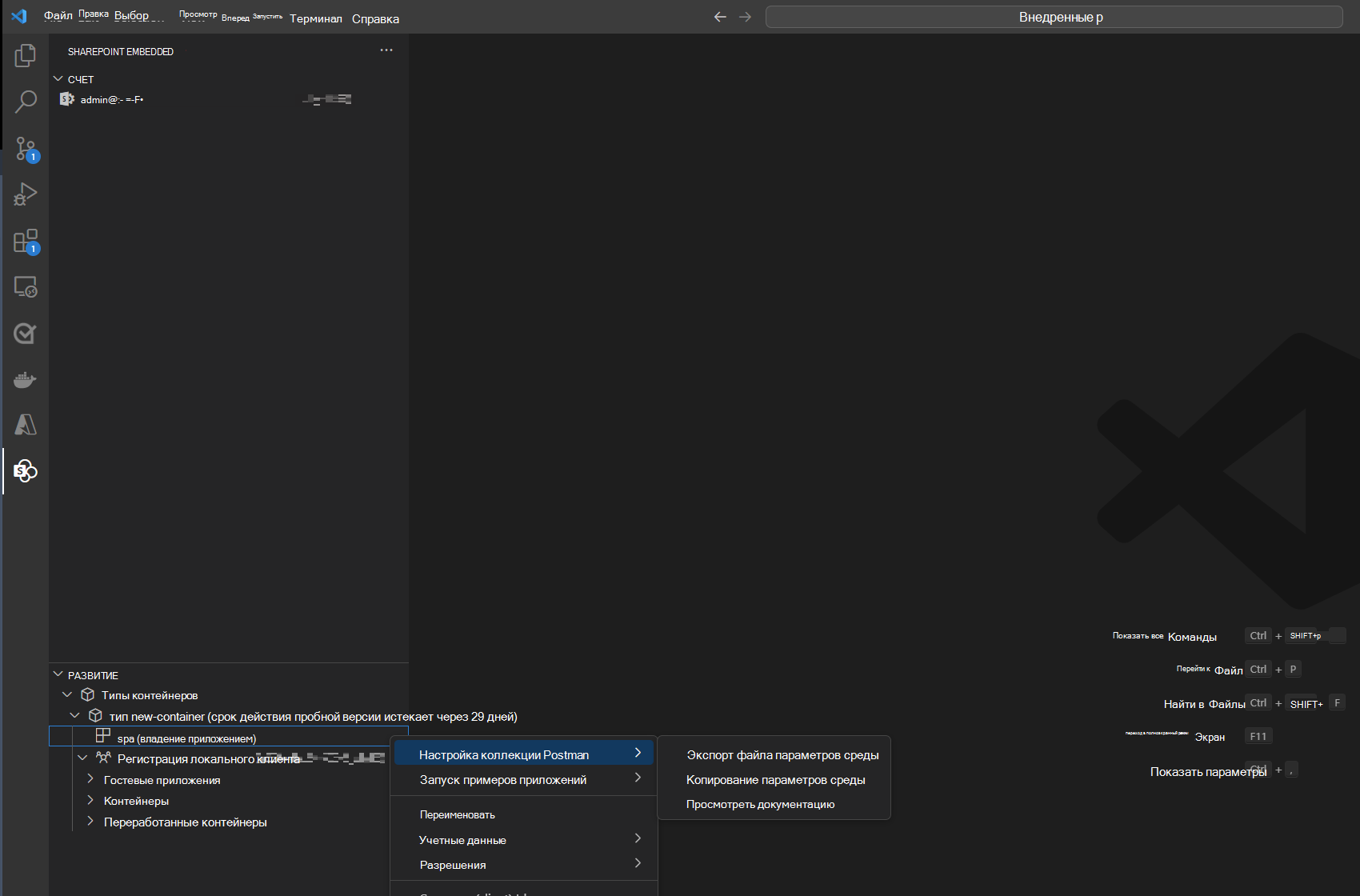SharePoint Embedded для Visual Studio Code
Расширение SharePoint Embedded Visual Studio Code помогает разработчикам бесплатно приступить к разработке приложений SharePoint Embedded.
Важно!
Чтобы начать сборку с SharePoint Embedded, вам потребуется административный доступ к клиенту Microsoft 365. Если у вас еще нет клиента, вы можете получить собственный клиент с помощью программы разработчика Microsoft 365, Microsoft Customer Digital Experience или создать бесплатную пробную версию лицензии Microsoft 365 E3.
Установка SharePoint Embedded для Visual Studio Code
- Откройте новое окно в Visual Studio Code и перейдите к разделу "Расширения" на панели действий.
- Выполните поиск "SharePoint Embedded" в представлении Расширения. Расширение также можно просмотреть в Visual Studio Marketplace.
- Выберите "Установить", и на панели действий появится значок SharePoint Embedded.
- Щелкните значок, чтобы открыть представление SharePoint Embedded и создать тип контейнера с пробной конфигурацией.
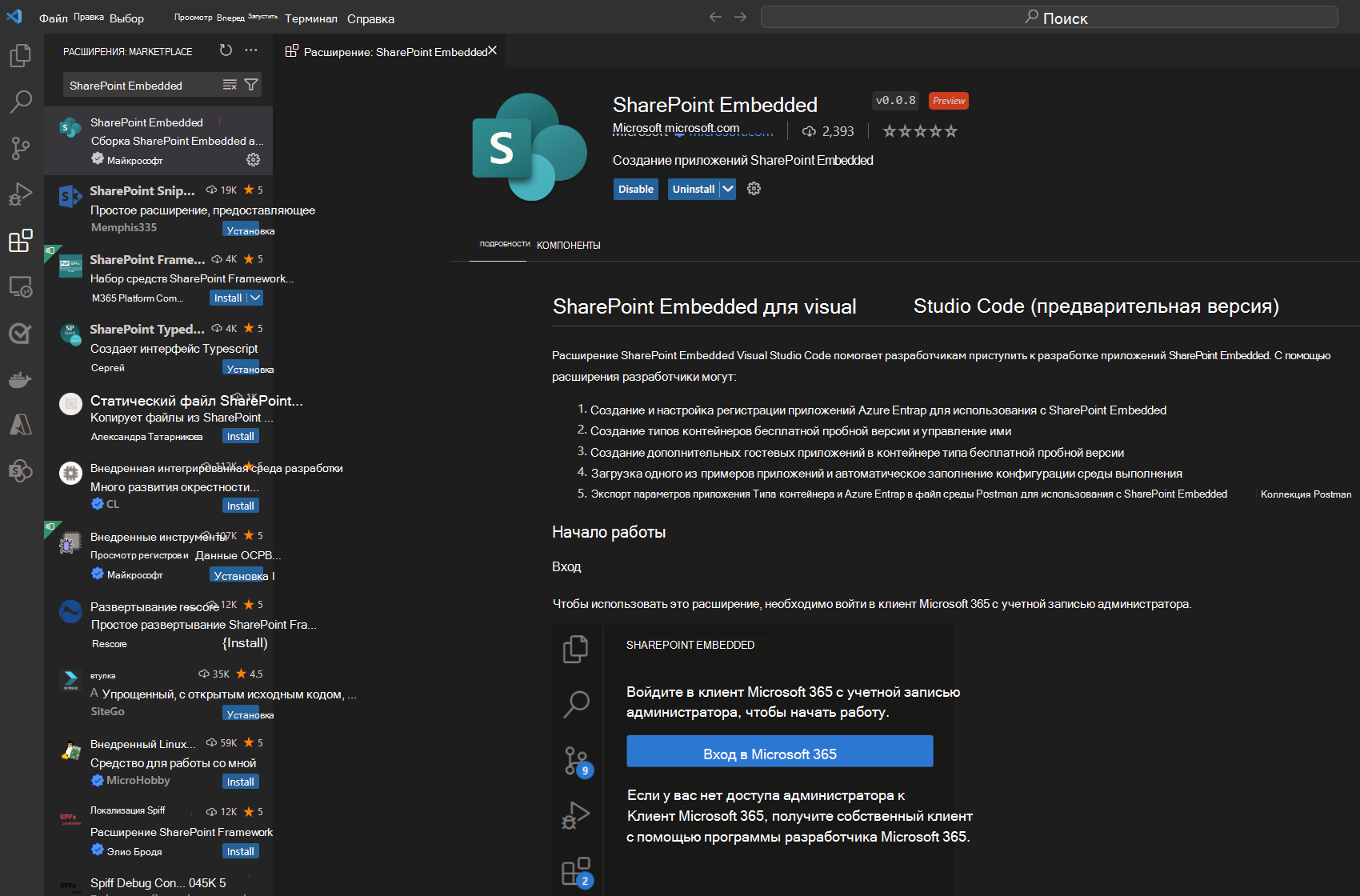
Вход с учетными данными администратора
Чтобы использовать расширение, необходимо войти в клиент Microsoft 365 с учетной записью администратора.
Если у вас еще нет клиента, вы можете получить его по программе разработчика Microsoft 365, Microsoft Customer Digital Experience или создать бесплатную пробную версию лицензии Microsoft 365 E3.
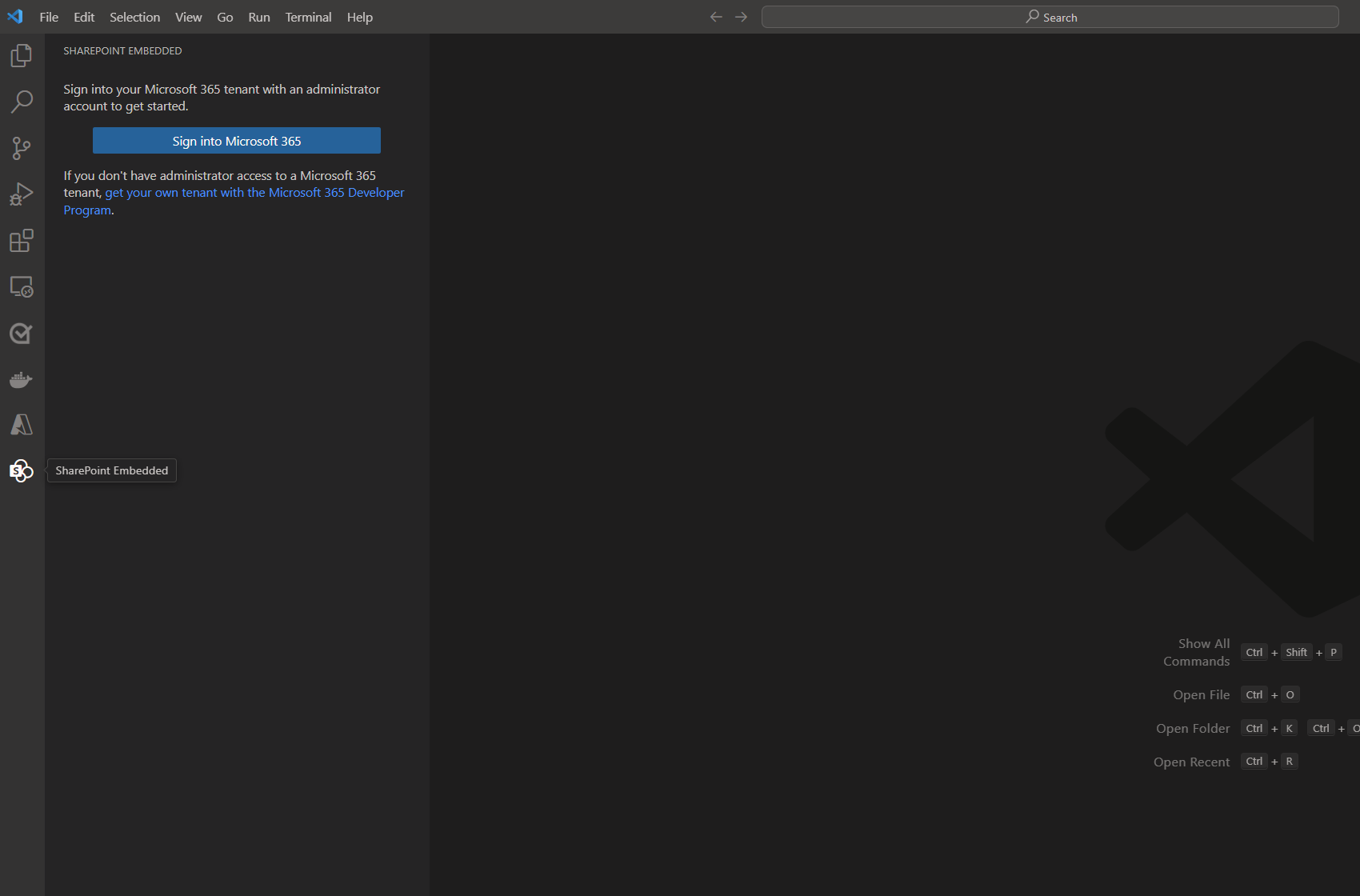
- Проверка подлинности открывает новую вкладку во внешнем браузере для предоставления разрешений
- Выберите Принять во всплывающем окне с запросом согласия администратора.
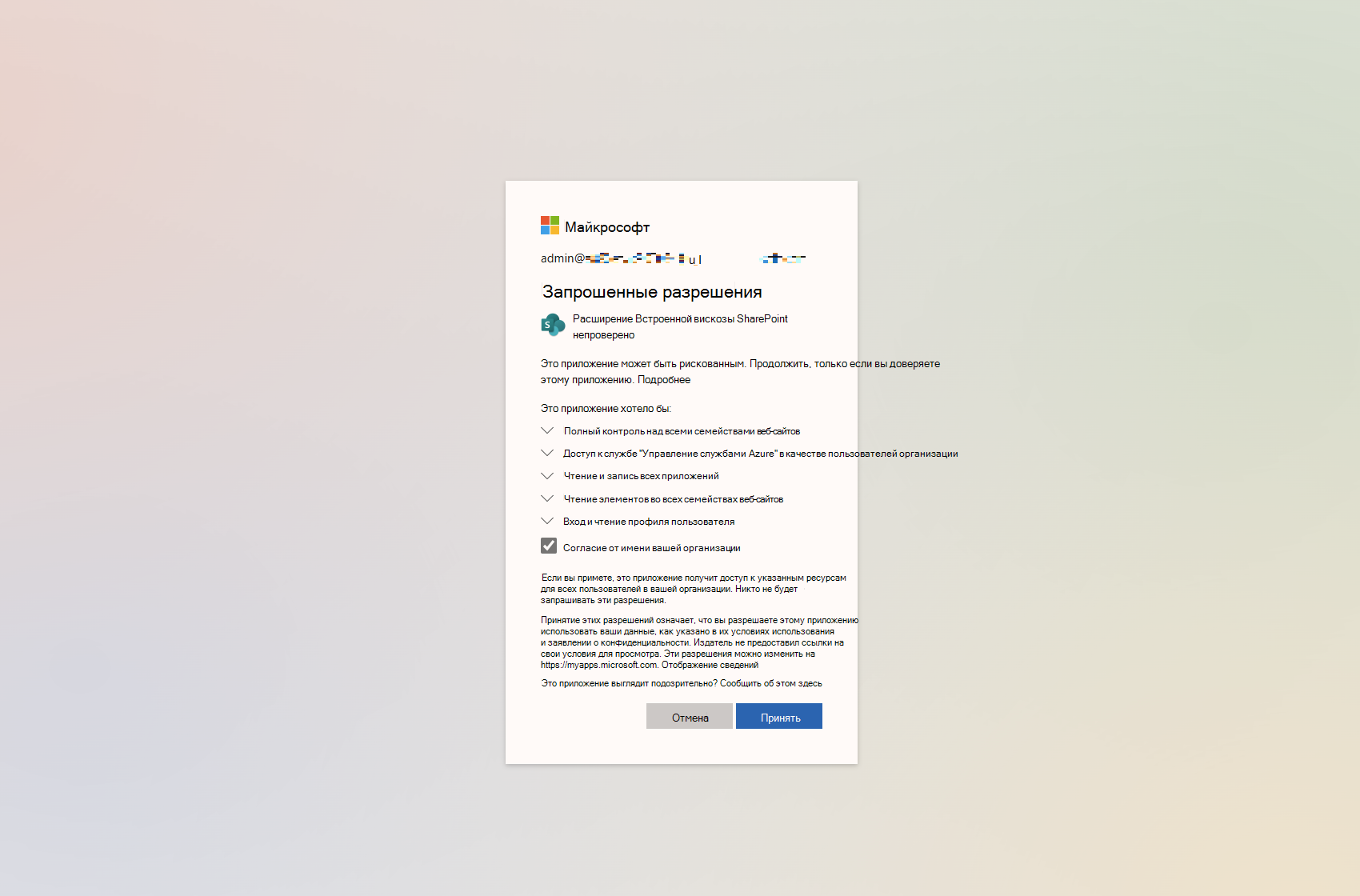
Создание типа контейнера с конфигурацией пробной версии
После входа вам будет предложено создать тип контейнера с пробной конфигурацией. Тип контейнера позволяет приступить к вызову API SharePoint Embedded и созданию приложения для подтверждения концепции с помощью SharePoint Embedded. Дополнительные сведения о типах контейнеров.
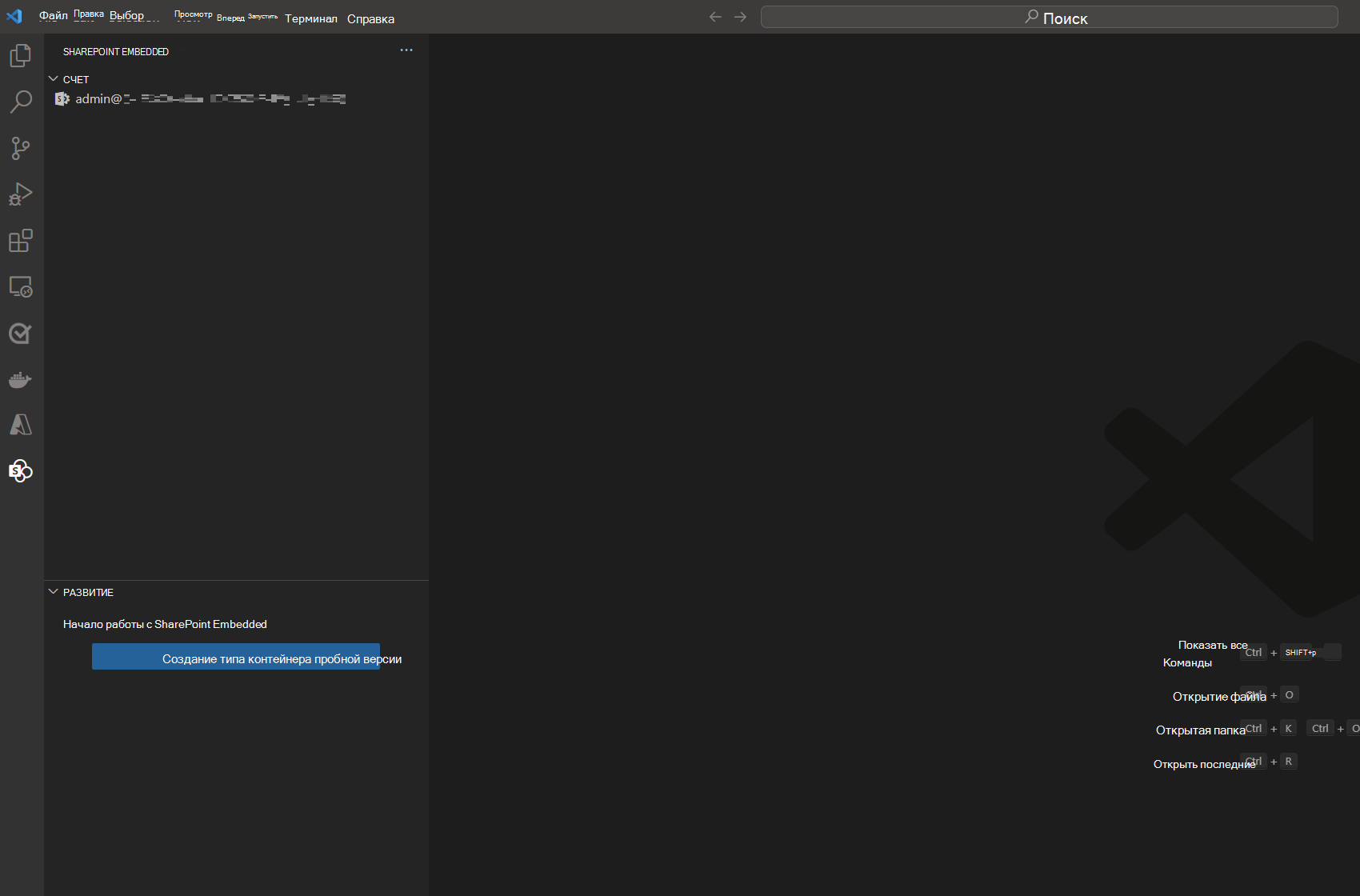
- Выберите Создать тип контейнера пробной версии.
- Следуйте инструкциям, чтобы присвоить имя типу контейнера. Имя типа контейнера можно изменить позже.
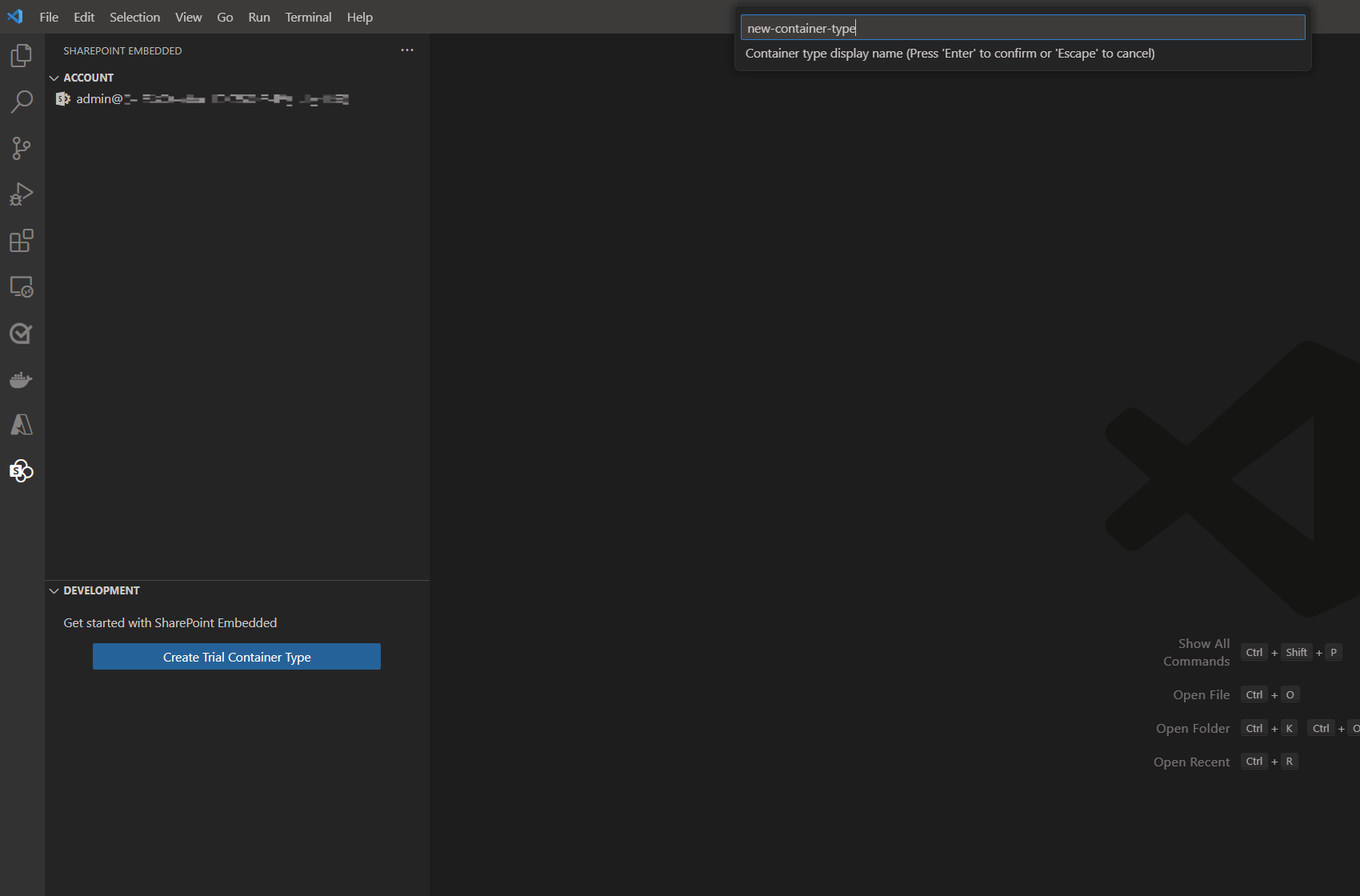
Примечание.
В настоящее время SharePoint Embedded для Visual Studio Code поддерживает только типы контейнеров с пробной конфигурацией. Другие типы контейнеров со стандартными или сквозными конфигурациями выставления счетов должны создаваться с помощью модуля PowerShell SharePoint Online.
Создание приложения Microsoft Entra ID
Каждый тип контейнера принадлежит приложению Microsoft Entra ID. Первым шагом при создании типа контейнера бесплатной пробной версии является создание нового или выбор существующего приложения Microsoft Entra ID в качестве приложения-хозяйки. Можно либо указать имя нового приложения, либо выбрать одно из существующих приложений. Дополнительные сведения об архитектуре приложений SharePoint Embedded
- Следуйте инструкциям, чтобы присвоить имя новому приложению Entra или выбрать идентификатор существующего приложения.
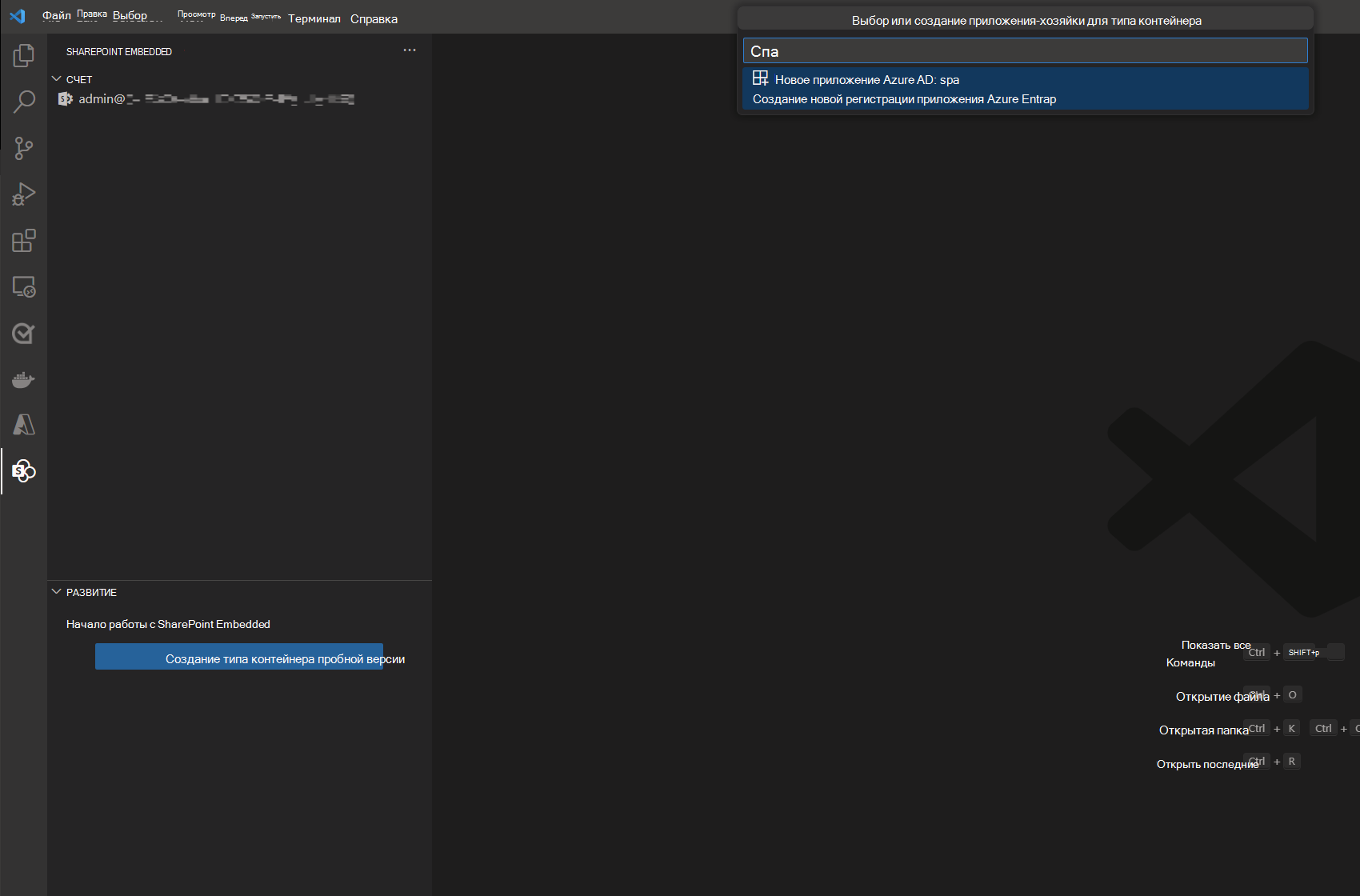
Примечание.
Если вы выберете существующее приложение, расширение обновит параметры конфигурации этого приложения, чтобы оно работало как с SharePoint Embedded, так и с этим расширением. Это не рекомендуется делать в рабочих приложениях.
После создания типа контейнера и настройки приложения вы сможете просматривать регистрацию локального клиента в виде дерева на панели навигации слева.
Регистрация типа контейнера
После создания типа контейнера необходимо зарегистрировать этот тип контейнера в локальном клиенте. Дополнительные сведения о регистрации типов контейнеров.
- Следуйте инструкциям и выберите "Зарегистрировать в локальном клиенте" в правом нижнем углу окна VS Code.
- Если запрос не отображается, можно щелкнуть правой кнопкой мыши
<container-type-name>и выбрать в меню пункт Зарегистрировать .
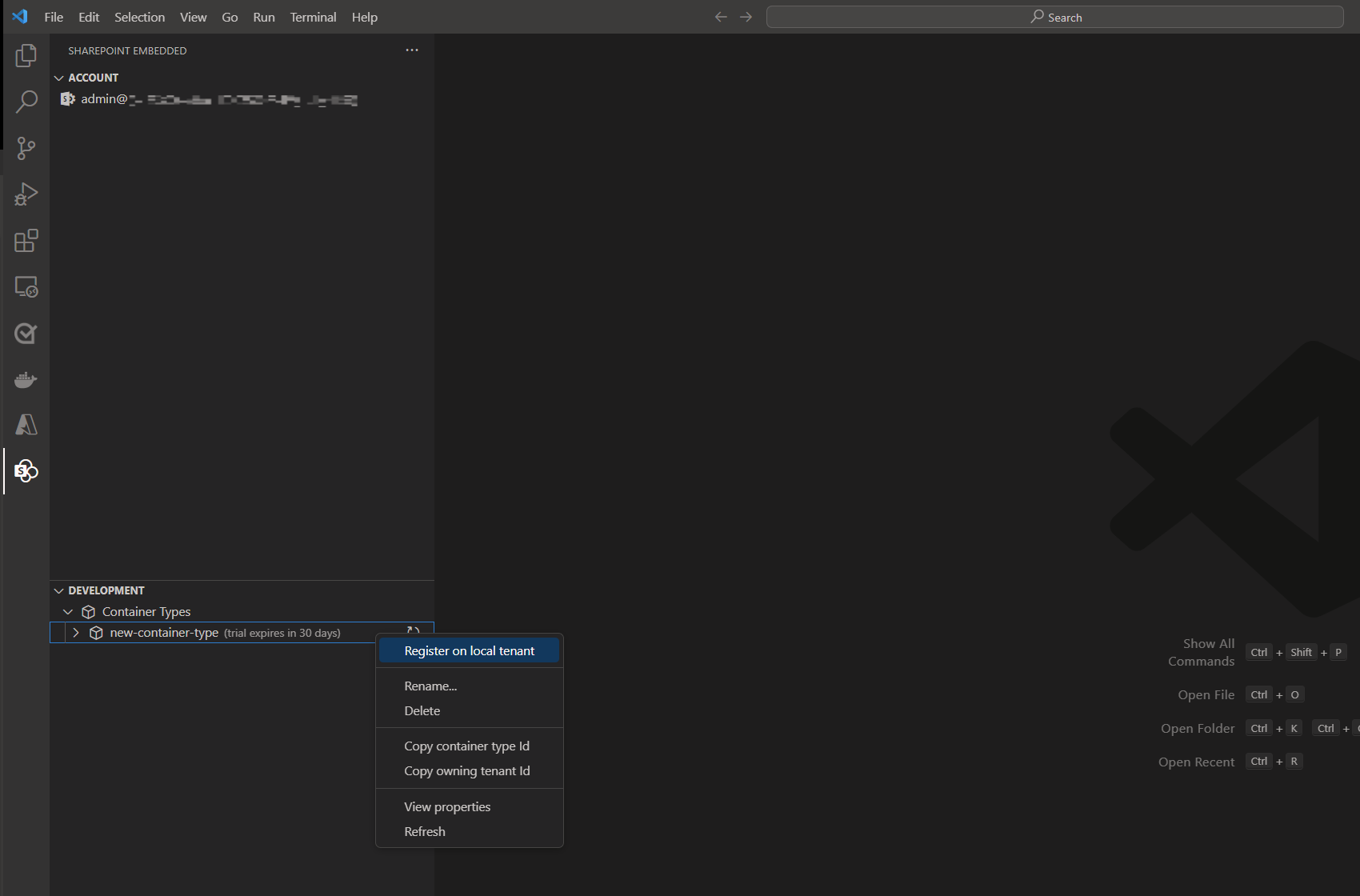
Предоставление разрешений
При регистрации типа контейнера необходимо предоставить разрешения на доступ к приложению.
Откроется окно внешнего браузера для входа и предоставления согласия администратора.
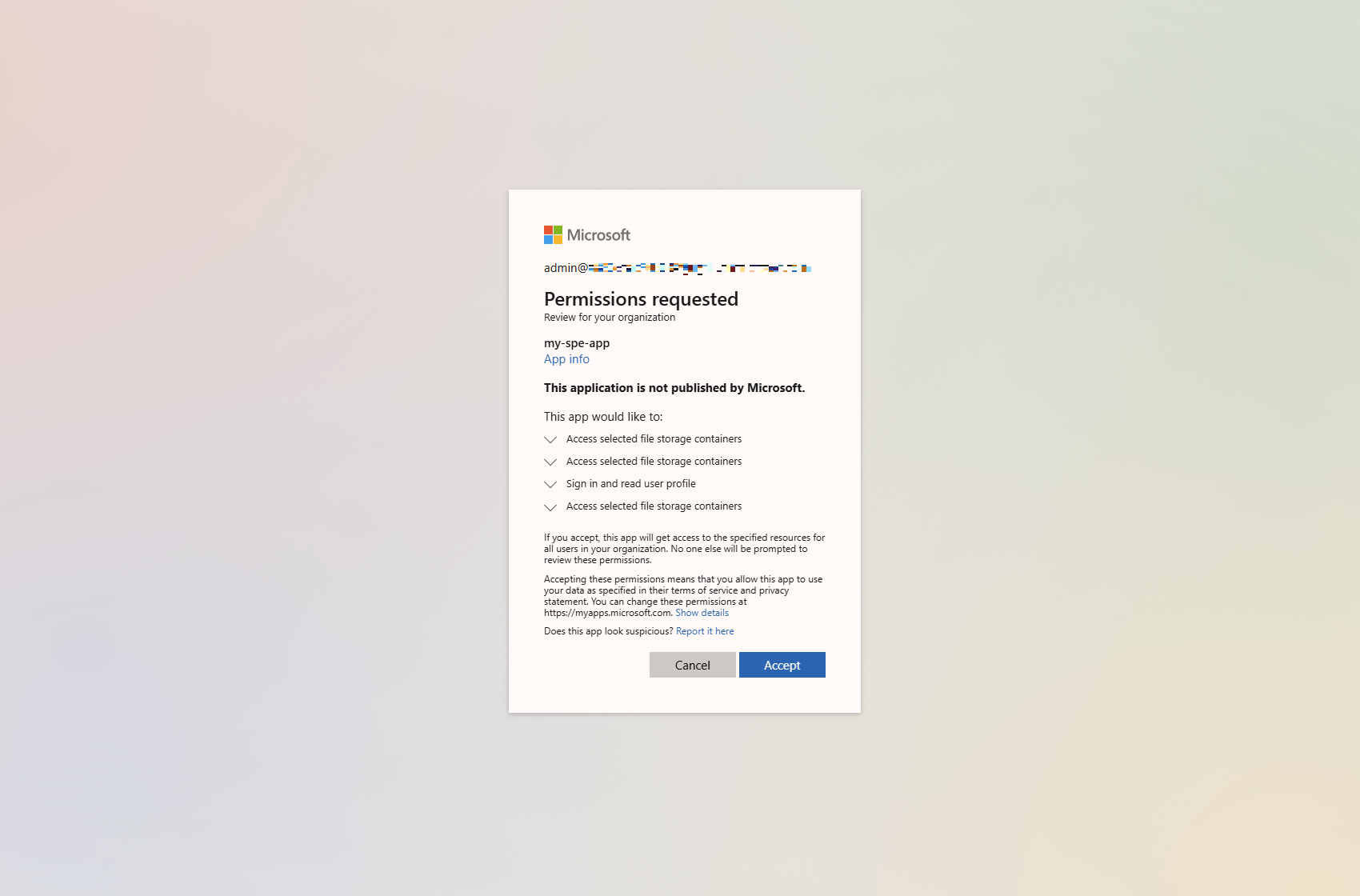
Создание первого контейнера
Зарегистрированный тип контейнера позволяет создать первый контейнер. Для отправки содержимого и управления ими можно создать только пять контейнеров типа контейнера.
- Щелкните правой кнопкой мыши раскрывающийся список Контейнеры в дереве на панели навигации слева и выберите Создать контейнер.
- Введите имя контейнера, который вы хотите создать.
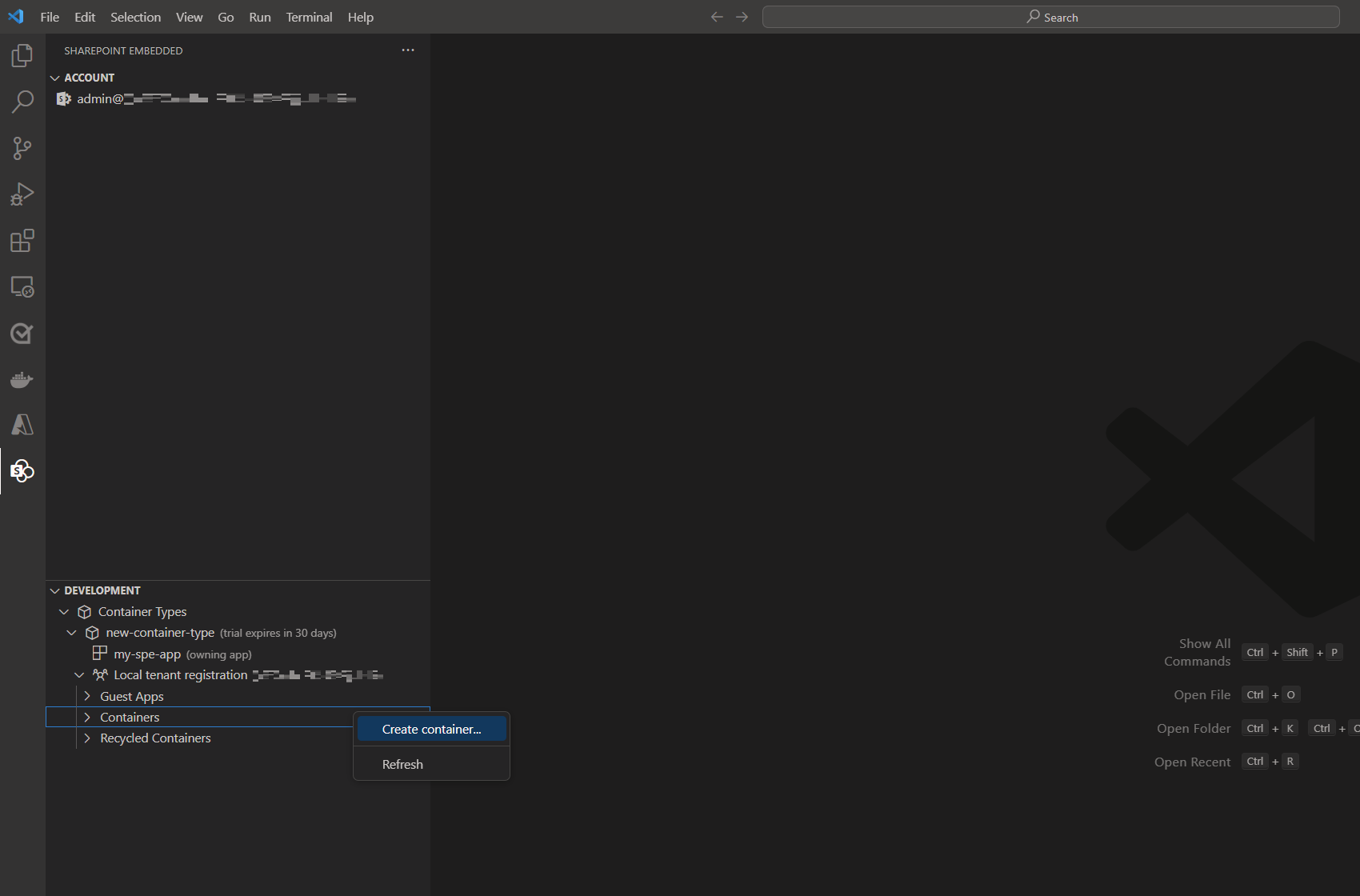
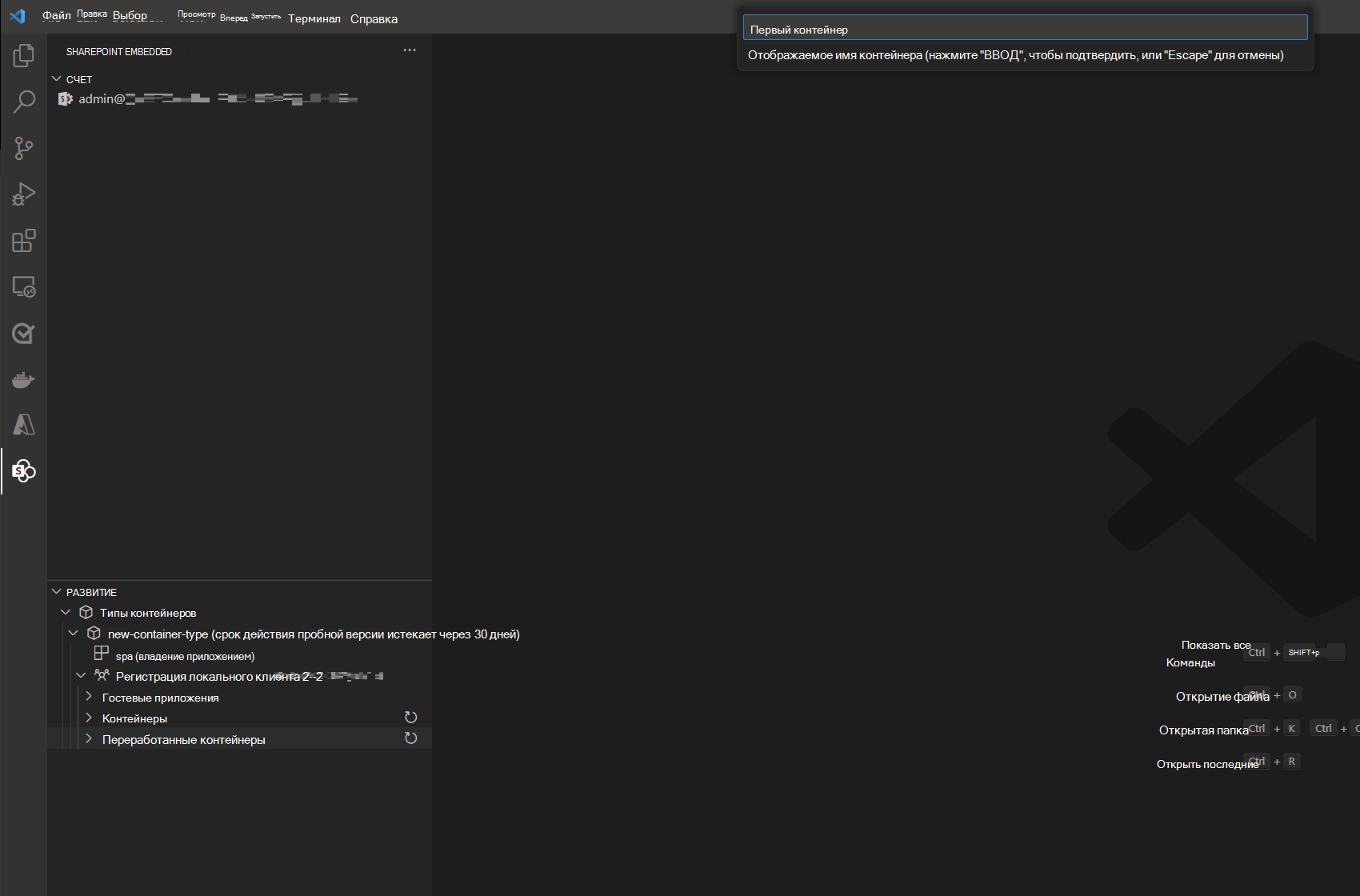 контейнера
контейнера
Контейнеры для повторной переработки
Вы также можете перезаработать и восстановить контейнеры в расширении.
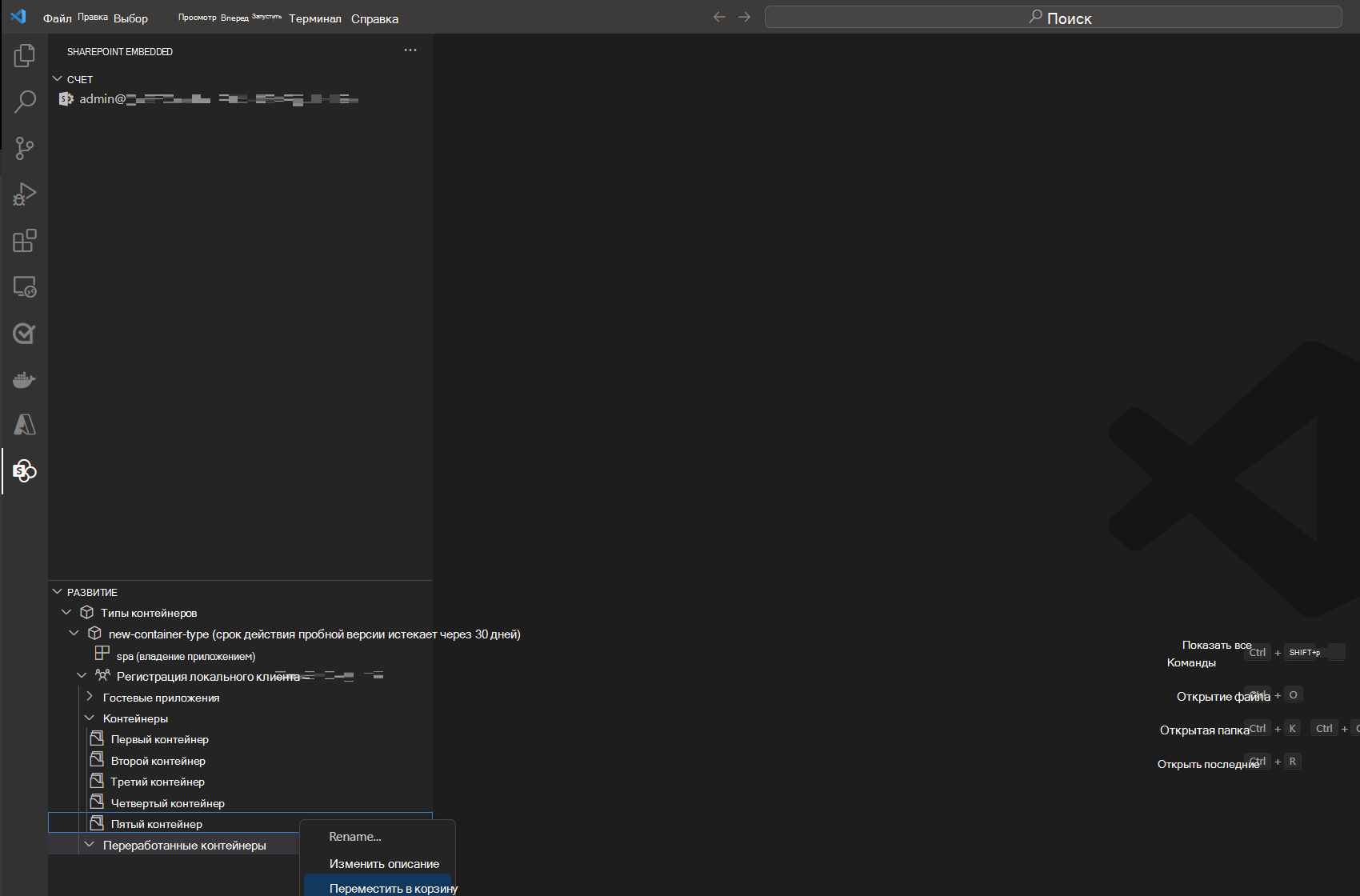
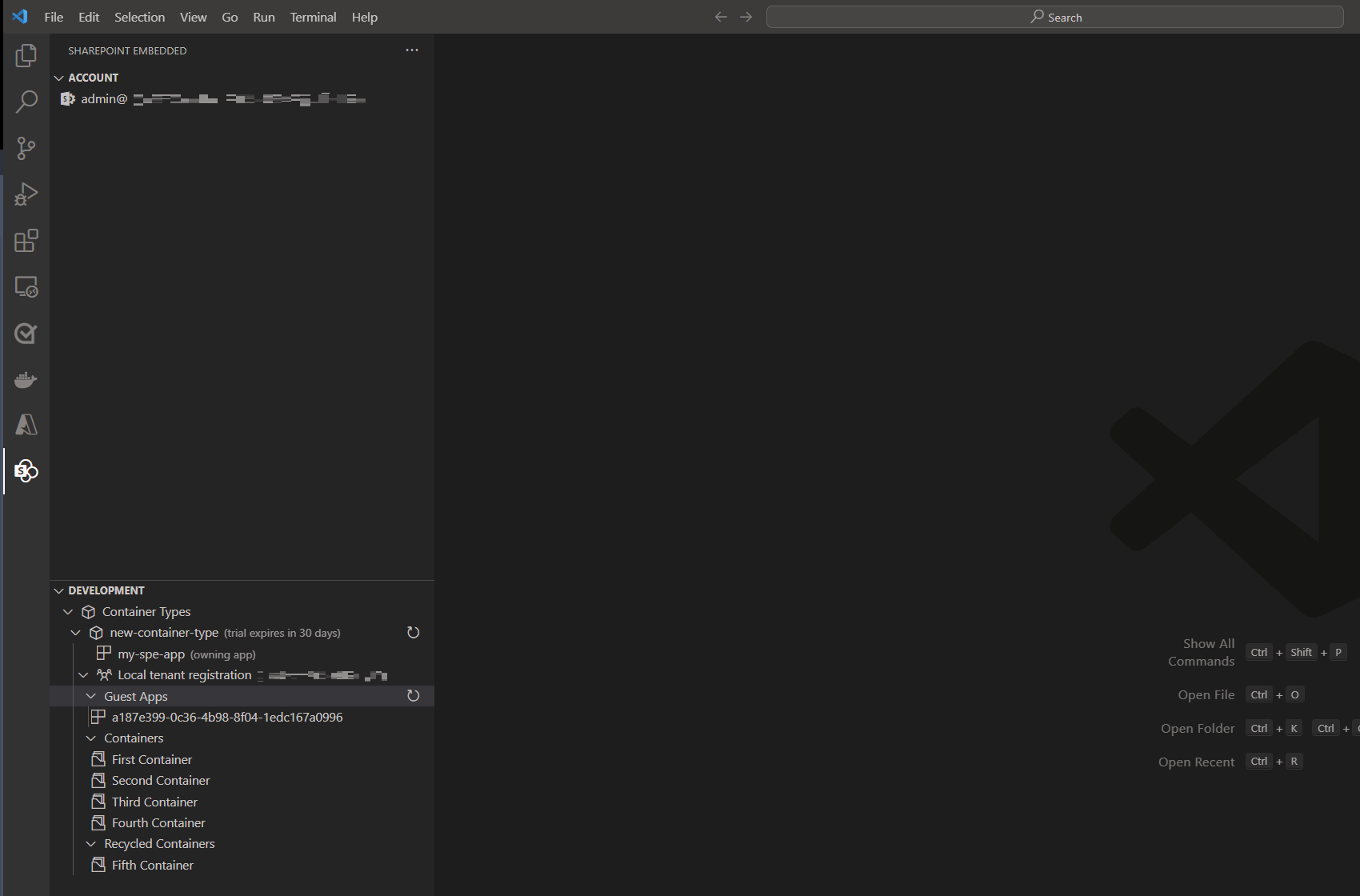
Загрузка примера приложения
Создав бесплатный тип контейнера пробной версии, вы можете использовать расширение для загрузки одного из примеров приложений SharePoint Embedded и автоматически заполнить файл конфигурации среды выполнения сведениями о приложении Microsoft Entra ID и типе контейнера.
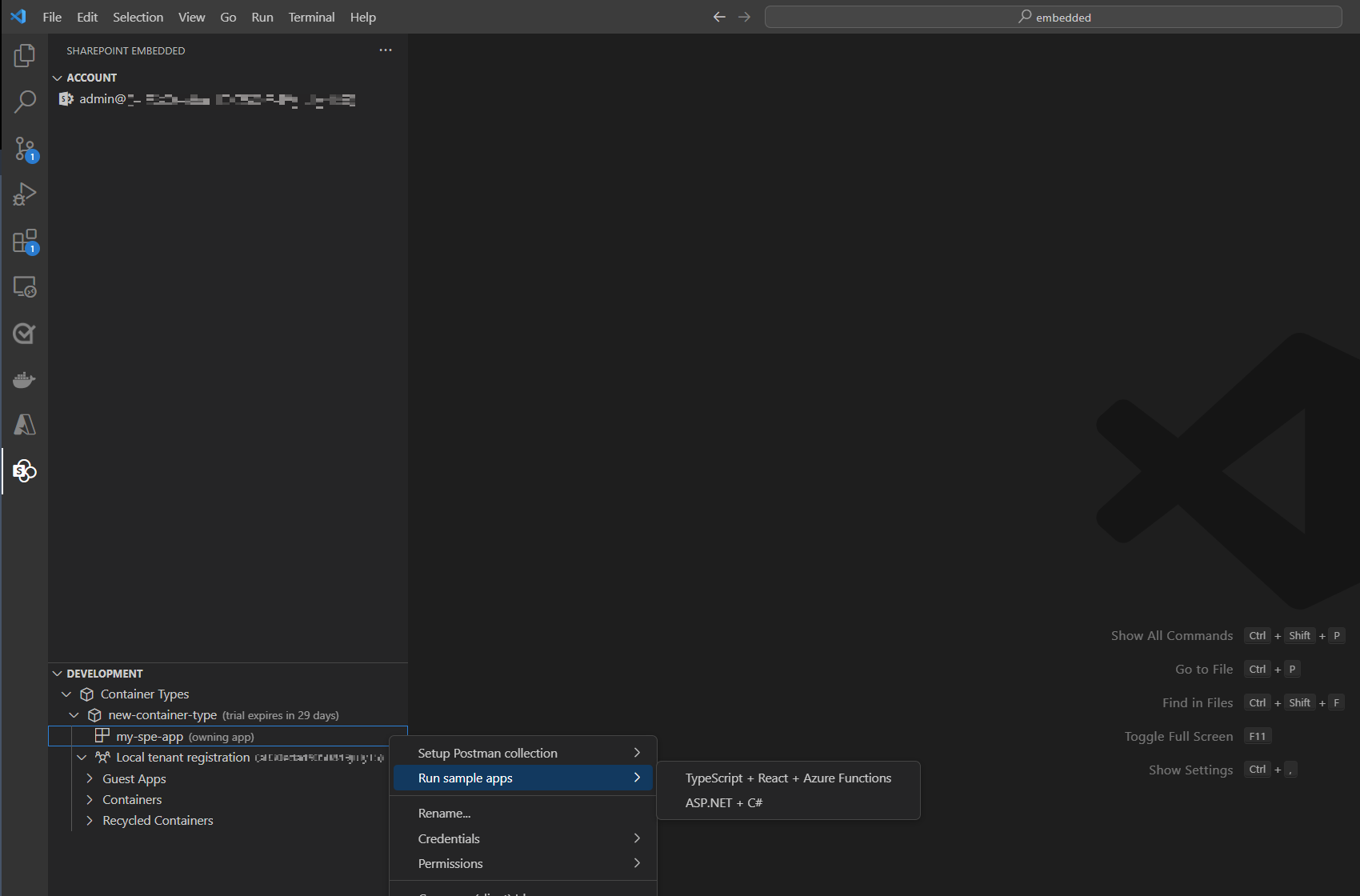
Экспорт среды Postman
Коллекция SharePoint Embedded Postman позволяет просматривать и вызывать API SharePoint Embedded. Коллекции требуется файл среды с переменными, используемыми для проверки подлинности и различных идентификаторов. Это расширение автоматизирует создание этого заполненного файла среды, поэтому вы можете импортировать его в Postman и немедленно вызывать api SharePoint Embedded.